-
小编告诉你win7硬盘盘符怎么更改
- 2017-10-28 12:00:22 来源:windows10系统之家 作者:爱win10
盘符是DOS、WINDOWS系统对于磁盘存储设备的标识符。一般使用26个英文字符加上一个冒号:来标识,如果想把盘符更改成自己想要的符号,win7磁盘盘符该怎么更改呢?在接下来内容中,小编将跟各位分享win7更改盘符方法。
有用户在网上提问,刚使用win7系统,为了工作方便,所以想更改盘符,但不知道怎么修改,想自己摸索又觉得太麻烦,对于这样的情况该怎么办呢?win7硬盘盘符怎么更改?想要知道具体的操作流程用户看过来,小编给大家分享更改win7硬盘盘符的教程。
win7硬盘盘符怎么更改图文解说
在“计算机”上右键,然后选择“管理”。
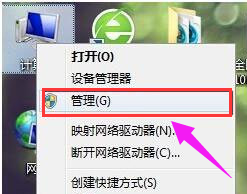
硬盘系统软件图解1
左侧选择“磁盘管理”
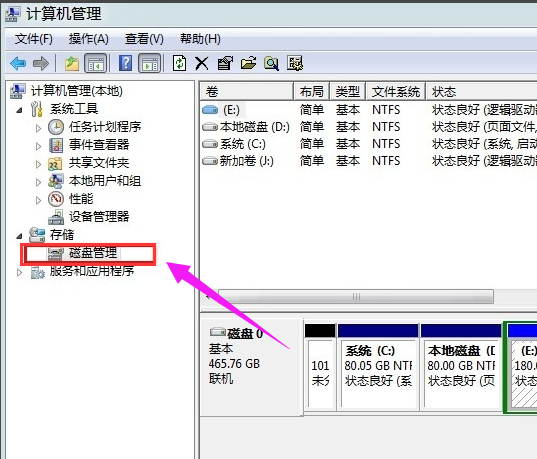
win7系统软件图解2
点击想调整的盘符,再点击“更改驱动器号和路径”。

更改盘符系统软件图解3
点击“更改”,在弹出的窗口中,选择自己想要安排的盘符。
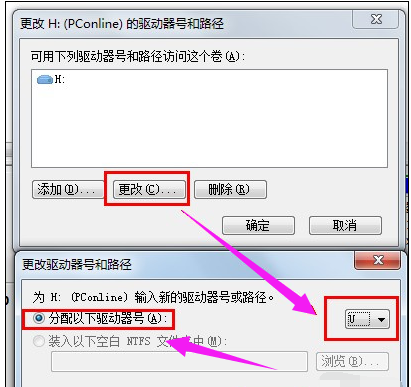
硬盘盘符系统软件图解4
一旦修改了盘符,这些软件将有可能无法运行,确保是没问题的,那就点击“是”。
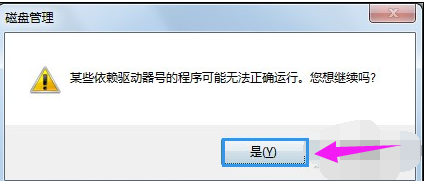
更改盘符系统软件图解5
最后,更改成功。
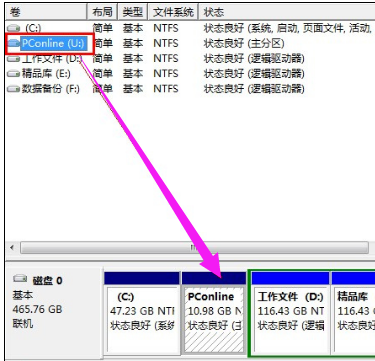
硬盘盘符系统软件图解6
原来的“H”盘已经变成现在的“U”盘。
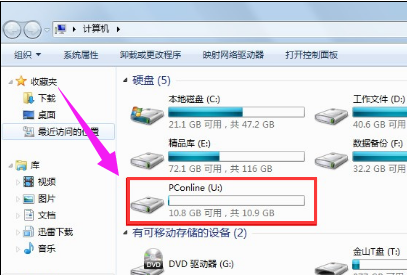
更改盘符系统软件图解7
以上就是更改win7硬盘盘符的操作流程了,不懂的用户可以看看本教程。更多精彩的教程尽在“小白一键重装系统”网站上。
猜您喜欢
- windows7系统原版64位制作图文教程..2017-07-23
- win7/win8/win10系统office2010激活方..2017-05-14
- 文件损坏怎么修复,小编告诉你文件损坏..2018-07-06
- password什么意思?中文叫什么..2020-06-18
- 电脑字体125%模糊怎么办2020-09-01
- 最简单实用win732硬盘安装教程..2016-11-07
相关推荐
- 缓存设置,小编告诉你win7缓存设置方法.. 2018-09-01
- 如何解除电脑安全模式,小编告诉你解除.. 2017-11-02
- msi笔记本电脑如何重装win7系统.. 2023-03-21
- 人人开始新一轮股票回购计划,金额上限1.. 2013-06-29
- win764位雨林木风重装教程 2016-10-23
- 教你win7本地连接不见了怎么解决?.. 2020-06-17





 系统之家一键重装
系统之家一键重装
 小白重装win10
小白重装win10
 电脑公司windows XP系统下载(2015年2月最新)
电脑公司windows XP系统下载(2015年2月最新) 小白系统Win8 32位原装专业版下载 v2023
小白系统Win8 32位原装专业版下载 v2023 深度技术 Ghost win7 sp1 (64位)快速装机版2013.03
深度技术 Ghost win7 sp1 (64位)快速装机版2013.03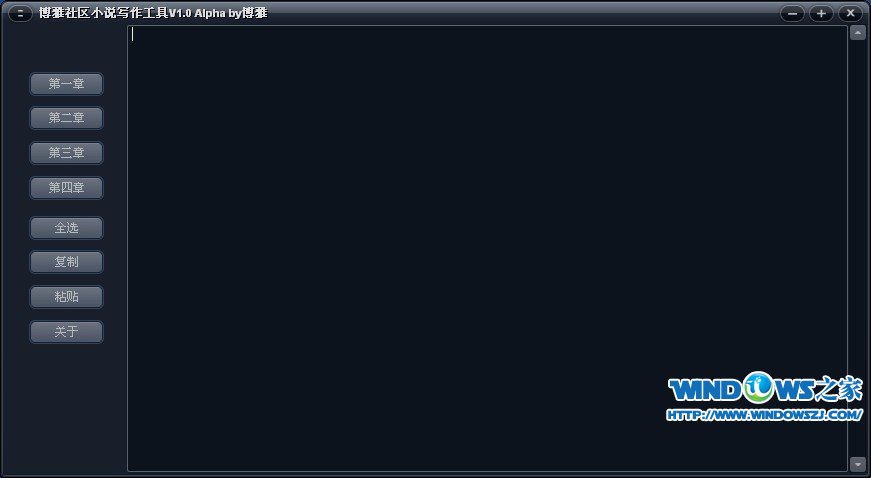 博雅社区小说写作工具 V1.0绿色中文版 (专业小书写作工具)
博雅社区小说写作工具 V1.0绿色中文版 (专业小书写作工具) 深度技术ghost win7系统下载64位装机版1810
深度技术ghost win7系统下载64位装机版1810 萝卜家园Ghost win10 x64专业版系统下载 v1908
萝卜家园Ghost win10 x64专业版系统下载 v1908 易点网页按键
易点网页按键 谷歌浏览器(C
谷歌浏览器(C Office 2010/
Office 2010/ 多梦视频浏览
多梦视频浏览 索引生成器 v
索引生成器 v 深度技术ghos
深度技术ghos 雨林木风ghos
雨林木风ghos 电脑公司ghos
电脑公司ghos 电脑公司ghos
电脑公司ghos 电脑公司ghos
电脑公司ghos 粤公网安备 44130202001061号
粤公网安备 44130202001061号